티스토리 뷰
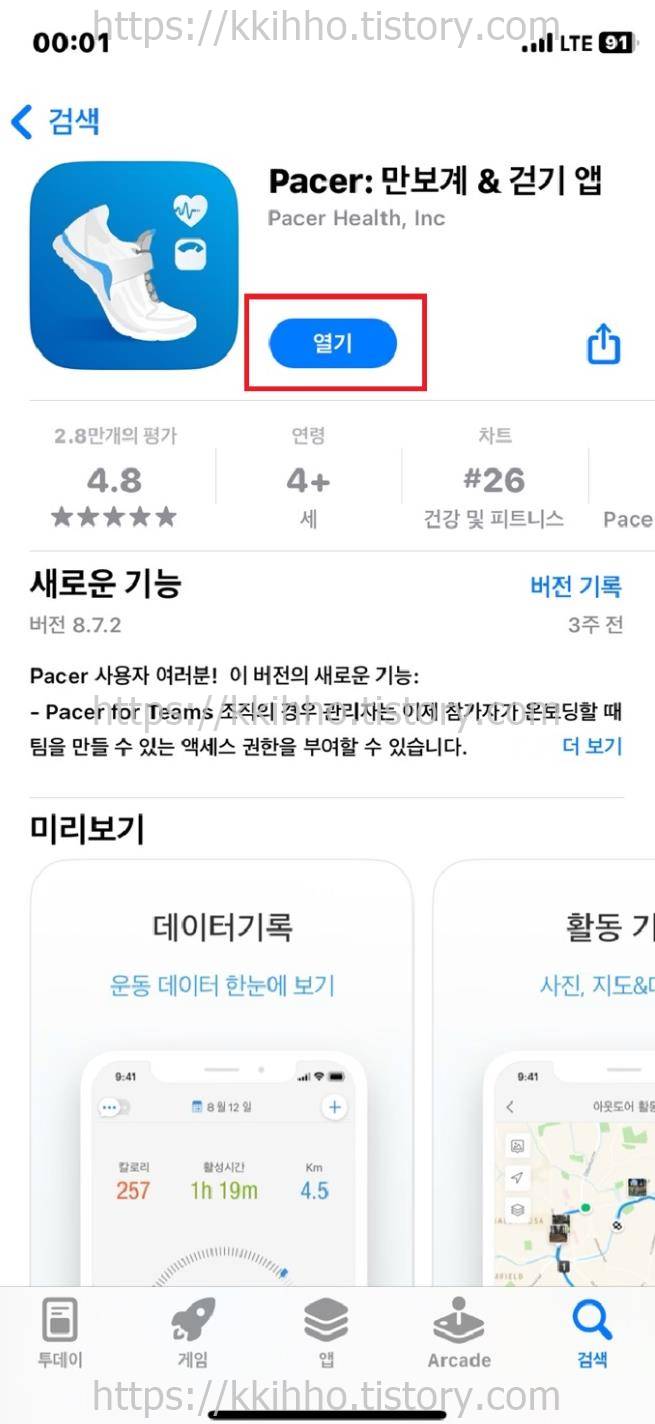

애플워치 만보기 어플 걸음수 표시 pacer 페이서, 해당 앱을 애플워치에 표시라면 우선 아이폰 앱 스토어에서 페이서 앱을 설치하고 Pacer 사용 시작 버튼을 눌러준다.

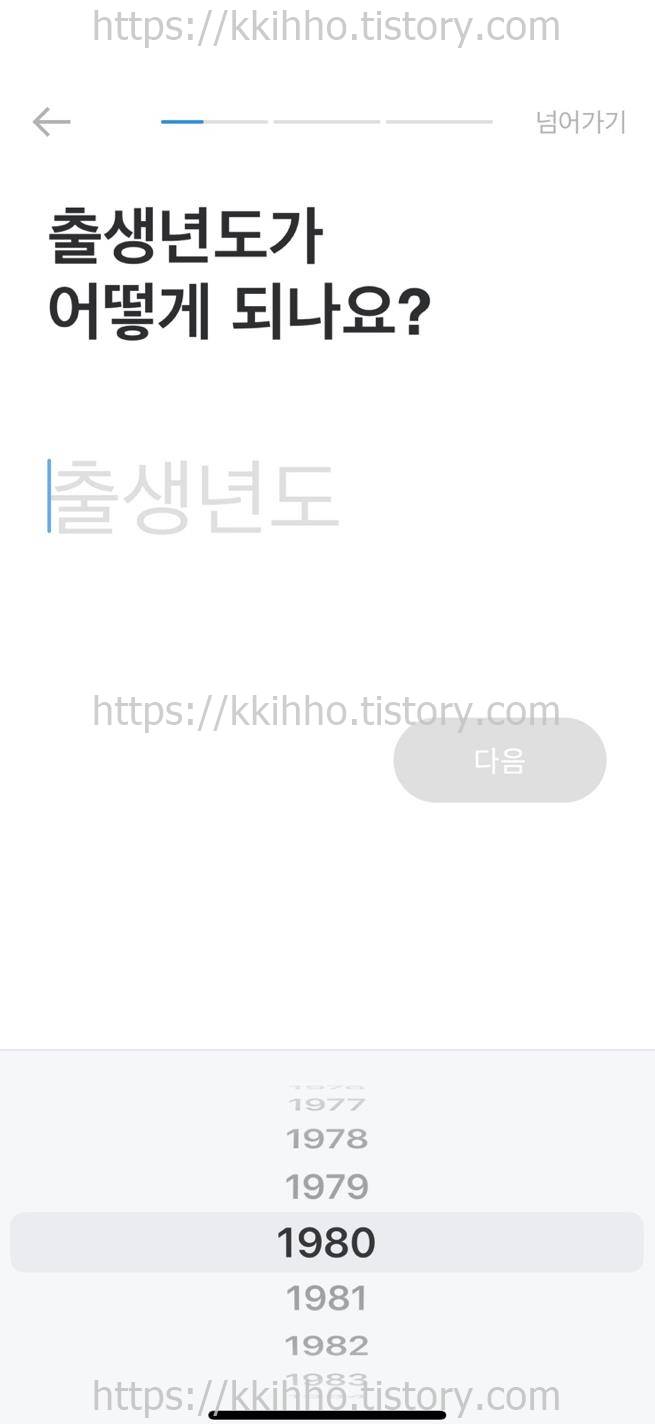
pacer 사용 시작 페이지로 넘어오면 안내 절차에 따라 간단한 설정을 시작한다.
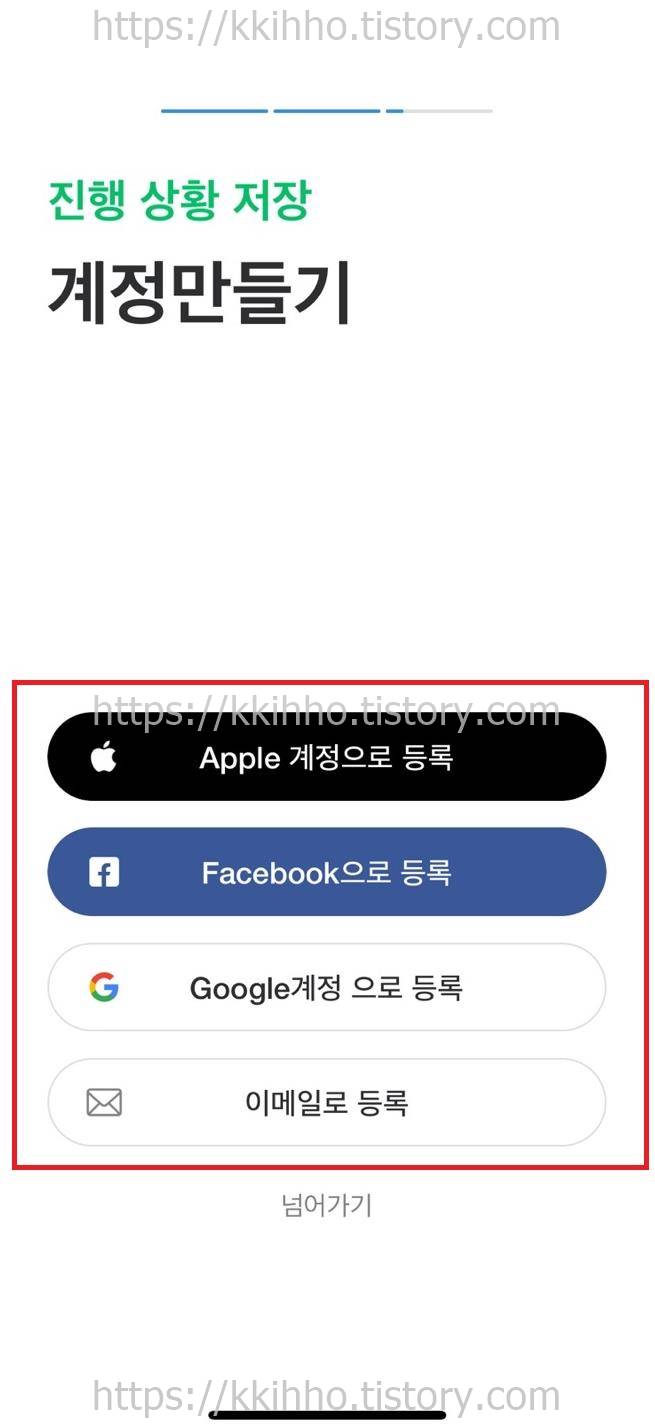
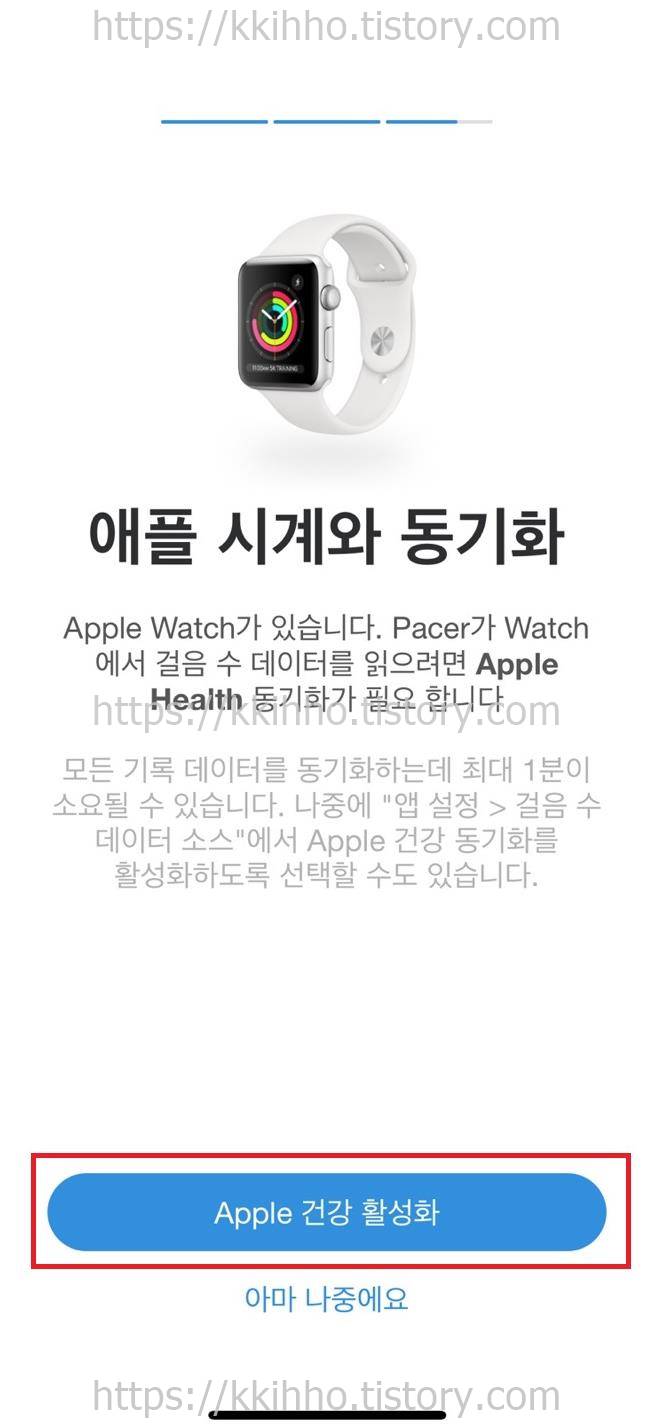
페이서 앱 설정 중에 로그인 페이지가 뜨는데 계정만들기 및 로그인을 지행한다. 그리고 애플 시계와 동기화 화면이 나타나면 그대로 Apple 건강 활성화 버튼을 눌러준다.

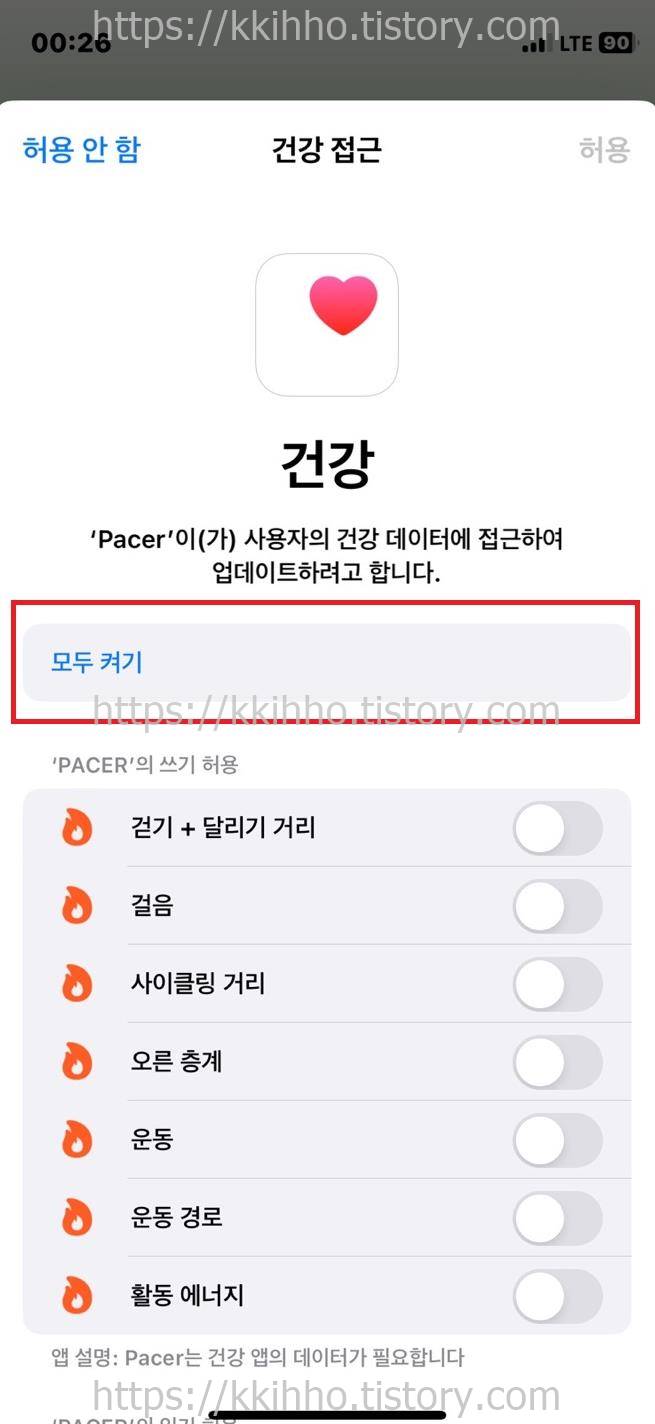
해당 페이지로 넘어오며 설정 활성화를 하라는 안내문이 나오는데 그대로 다음 버튼을 눌러주고 넘어와 건강 기능 모두 켜기 버튼을 눌러준다.
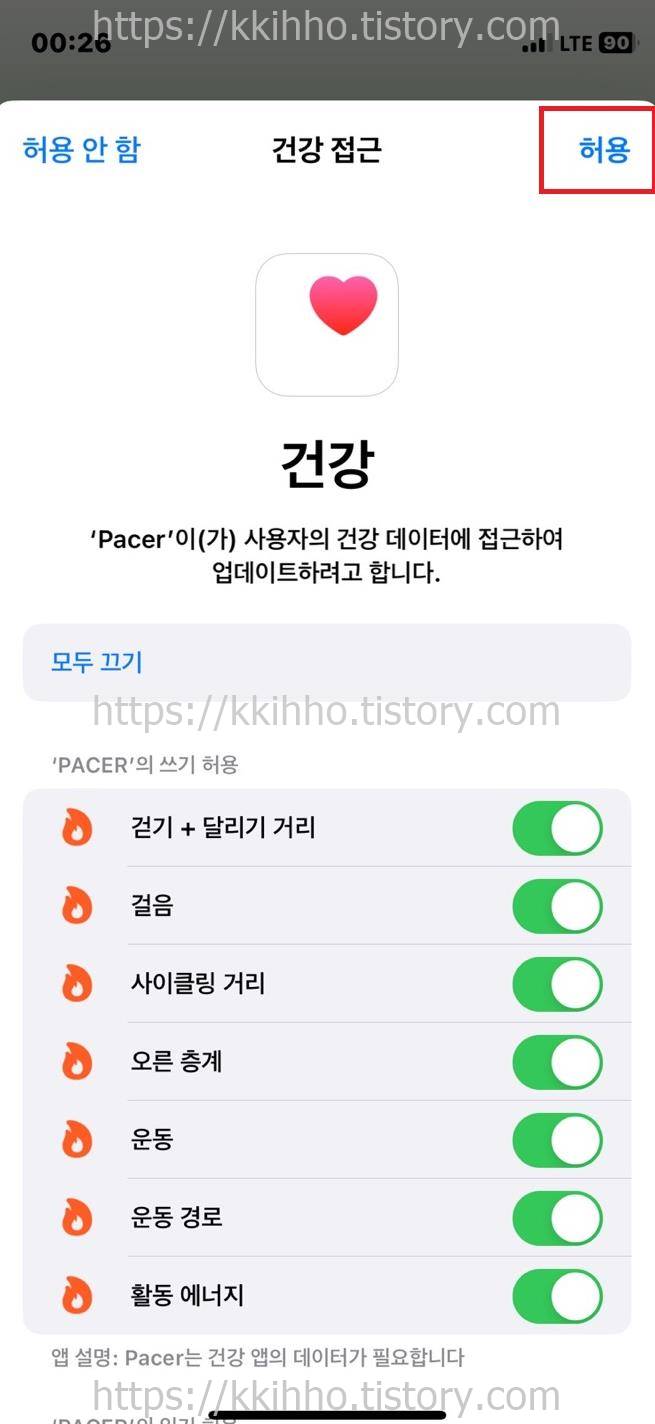

건강 기능모두 켜기 버튼을 눌렀다면 곧바로 우측 상단에 위치하고 있는 허용 버튼을 눌러주면 페이서와 아이폰 건강 앱 동기화가 됐다는 팝업창이 나타나며 확인 버튼을 눌러준다.

이제 애플워치에 페이서 걸음수 만보기 표시를 해줘야 하는데 애플워치 화면을 꾹 눌러준다.

애플워치 화면을 꾹 눌러주면 해당 화면이 나타나며 여기에서는 편집 버튼을 눌러준다.

편집 버튼을 누르고 넘어와 컴플리케이션 화면으로 이동한다. 그리고 페이서 걸음수 표시를 할 부분을 선택해 들어간다.
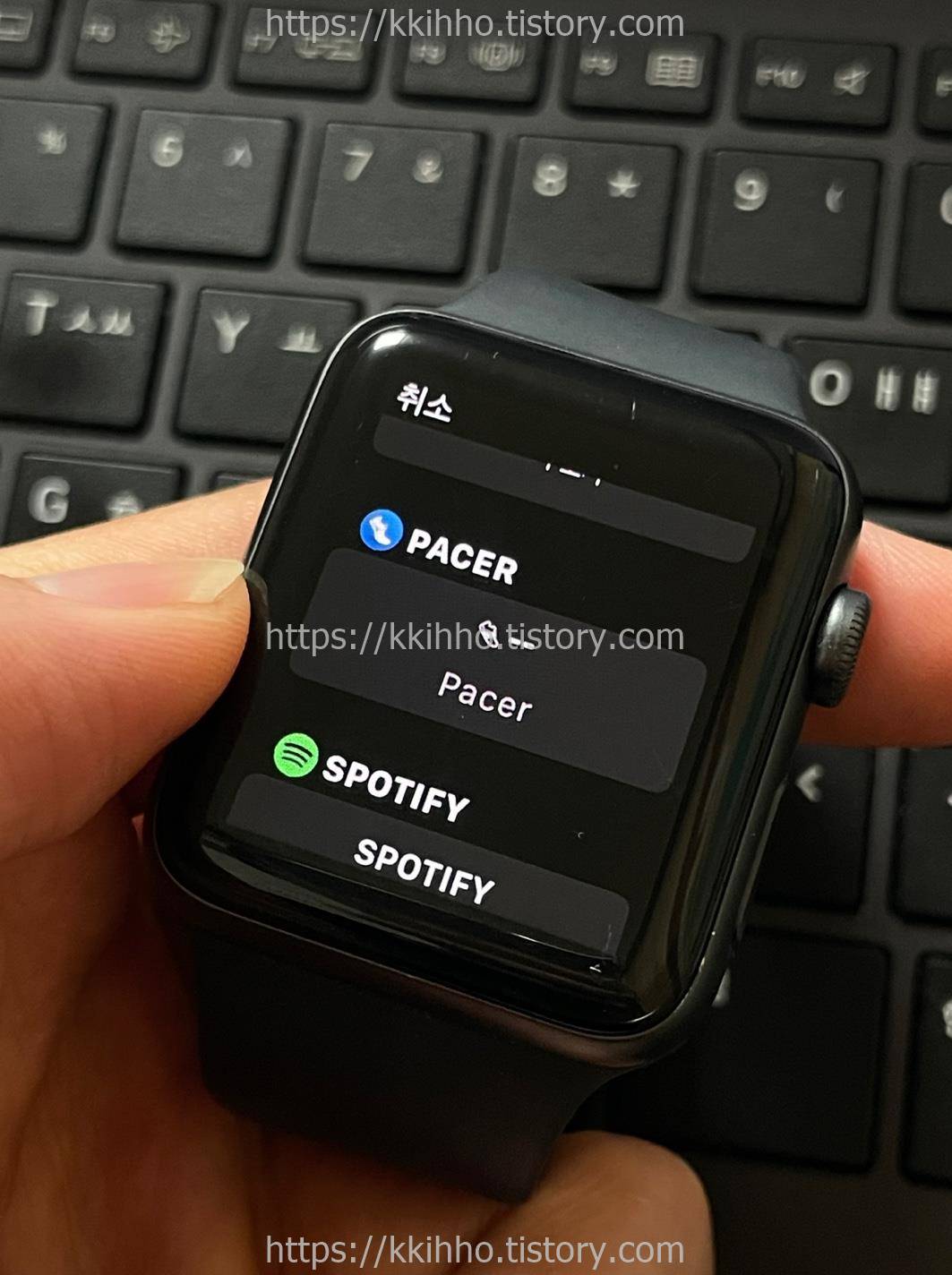
목록이 뜨는데 스크롤을 아래로 내려 pacer 항목을 찾아주고 선택한다.

페이서 항목을 선택했다면 작업을 마무리한다.

그리고 페이서 걸음수 표시가 애플워치 화면에 제대로 나오는지 확인을 해보면 되겠다. 그럼 여기까지 포스팅을 마치며 애플워치 만보기 어플 걸음수 표시 pacer 페이서에 대하여 간단하게 알아보는 시간이었다.
'IT정보' 카테고리의 다른 글
| 갤럭시 카메라 문서 스캔 (0) | 2023.08.29 |
|---|---|
| 갤럭시 에어팟 프로 연결 (0) | 2023.08.28 |
| 애플워치 수면분석 설정 끄기 (0) | 2023.08.28 |
| 애플워치 알람 진동 무음모드 햅틱알림 설정 (0) | 2023.08.28 |
| 삼성 갤럭시 z플립5 스펙 색상 출시일 (0) | 2023.08.28 |
